Cách hiển thị "thứ" trên đồng hồ thanh tác vụ Windows 10
Với cài đặt mặc định, Windows 10 không hiển thị thứ trên taskbar. Nếu bạn thường bị nhầm lẫn về các ngày trong tuần, bạn có thể cấu hình Windows 10 để hiển thị thứ bên cạnh ngày và giờ. Bài viết này sẽ hướng dẫn bạn.
.png)
Bước 1: Mở ứng dụng Control Panel. Điều hướng đến Region.
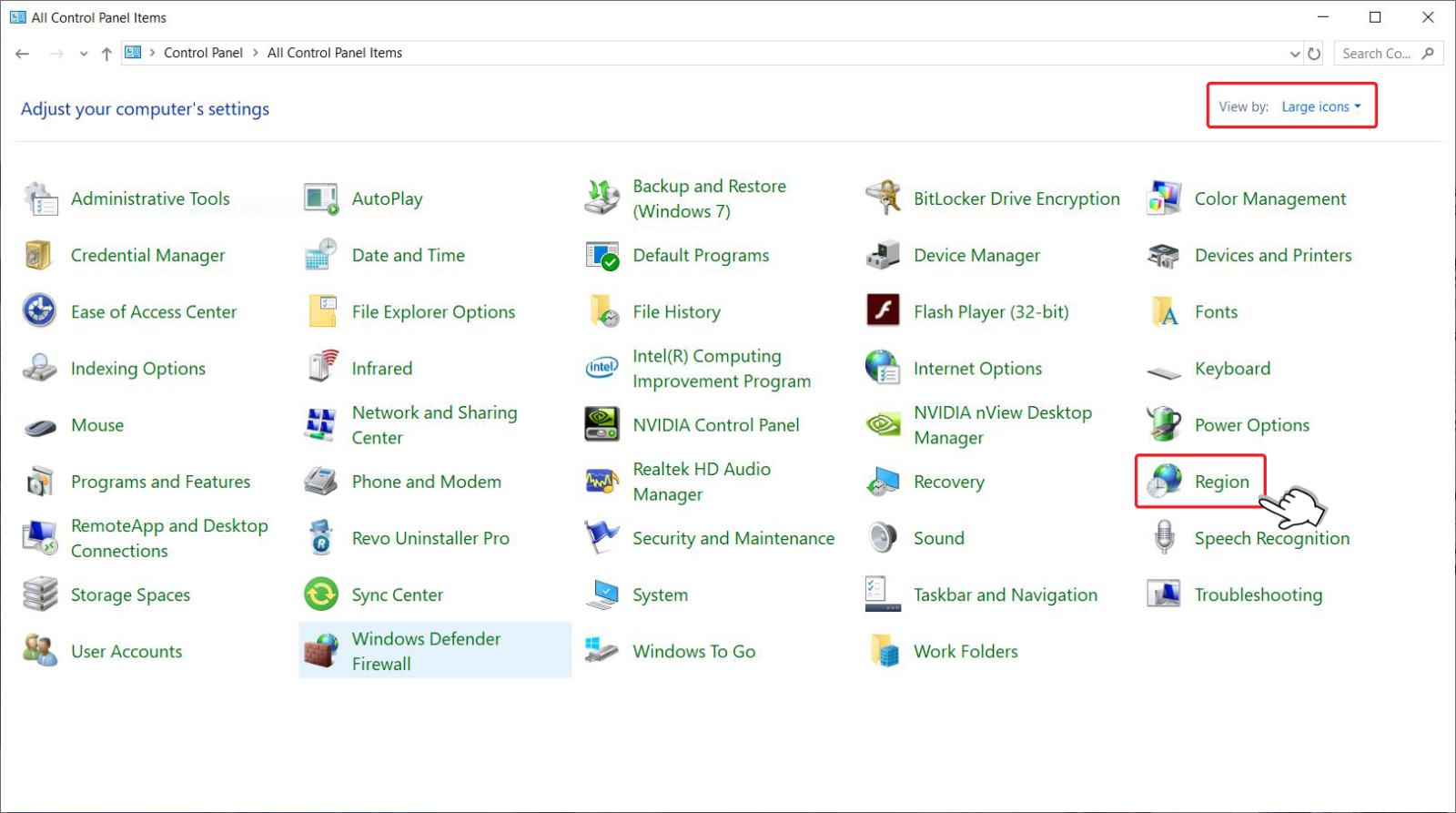
Bước 2: Trong phần Region nhấp vào liên kết Additional Setting....
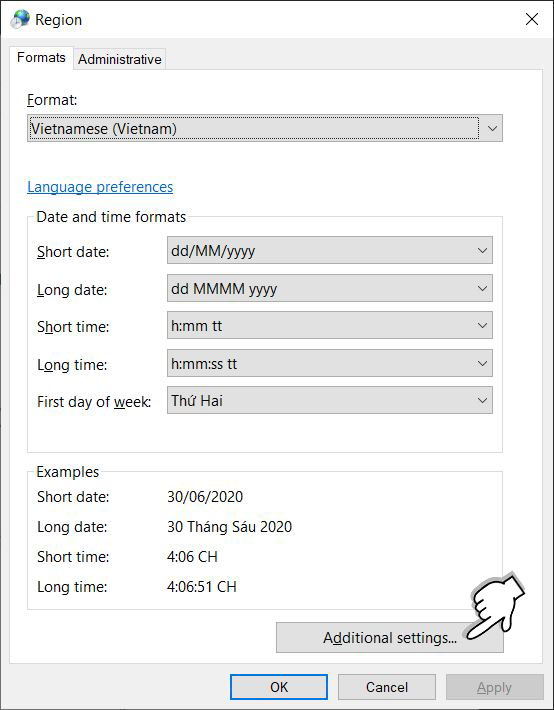
Bước 3: Tại đây, trong phần Date, Trong phần Date formats, bên cạnh trường Short date, hãy thêm ddd (nếu bạn muốn dùng định dạng ngắn cho thứ) hoặc dddd (nếu bạn muốn xem định dạng đầy đủ của thứ) ở đầu, theo sau là dấu gạch nối. Ví dụ, thêm ddd hiển thị T3 và thêm dddd hiển thị Thứ ba.
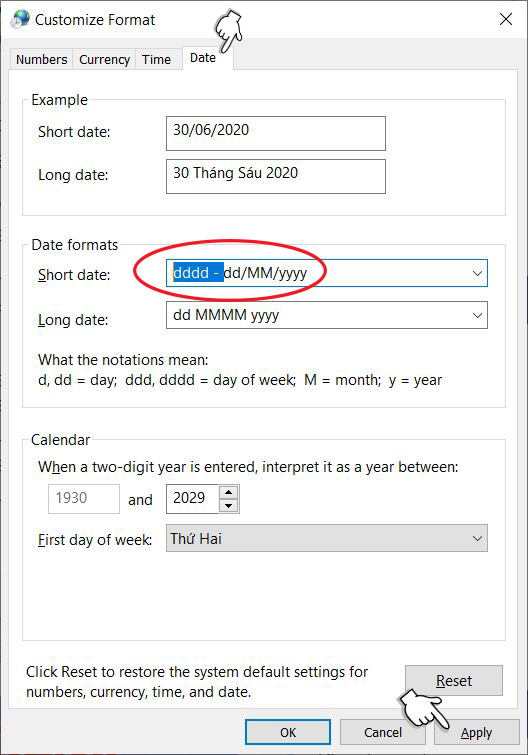
Sau khi hoàn thành, nhấp vào nút Apply.
Vậy là xong :v
Trên đây là Cách hiển thị "thứ" trên đồng hồ thanh tác vụ Windows 10, hy vọng bạn có thể giúp ích cho bạn. 😘
📞 Liên hệ và tư vấn
Khi gặp bất kỳ vấn đề nào trên các bộ phận khác của laptop – Nguyên nhân hư laptop và cách khắc phục. Hãy liên lạc với Thành Nhân Computer theo số Hotline: 0901 415 416 để được tư vấn, kiểm tra miễn phí… Sau khi kiểm tra, chúng tôi sẽ báo giá và thời gian sửa chữa thay thế cụ thể cho quý khách hàng.


- Hỗ trợ trả góp qua các hình thức:
- Hổ trợ trả góp HD Saison ( Chỉ cần CCCD gắn chip )
- Hỗ trợ trả góp lãi suất 0%. Hỗ trợ thanh toán mọi loại thẻ ghi nợ, thẻ tín dụng quốc tế (Visa, Master, JCB,..) và các thẻ ATM nội địa.
😎 😎QUÀ TẶNG TRÊN MỖI ĐƠN HÀNG 😎 😎
Tặng kèm Combo phím chuột văn phòng cao cấp
- Miễn phí vận chuyển – Miễn phí cài đặt phần mềm
- Tặng kèm gói vệ sinh miễn phí 12 tháng
- Tặng kèm lót chuột

Tin liên quan:
- 5 Dấu hiệu cho thấy bạn nên nâng cấp SSD ngay












Bình luận bài viết